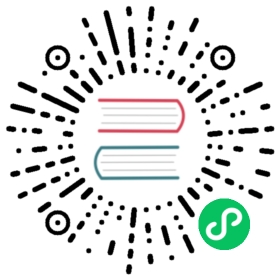调用 flink 操作步骤
创建队列
- 登录调度系统,点击 “安全中心”,再点击左侧的 “队列管理”,点击 “队列管理” 创建队列
- 填写队列名称和队列值,然后点击 “提交”

创建租户
1.租户对应的是 linux 用户, 用户 worker 提交作业所使用的的用户, 如果 linux 没有这个用户, worker 会在执行脚本的时候创建这个用户2.租户和租户编码都是唯一不能重复,好比一个人有名字有身份证号。3.创建完租户会在 hdfs 对应的目录上有相关的文件夹。

创建用户

创建 Token
- 登录调度系统,点击 “安全中心”,再点击左侧的 “令牌管理”,点击 “令牌管理” 创建令牌

- 选择 “失效时间” (Token有效期),选择 “用户” (以指定的用户执行接口操作),点击 “生成令牌” ,拷贝 Token 字符串,然后点击 “提交”

使用 Token
打开 API文档页面
地址:http://{api server ip}:12345/dolphinscheduler/doc.html?language=zh_CN&lang=cn

选一个测试的接口,本次测试选取的接口是:查询所有项目
projects/query-project-list
打开 Postman,填写接口地址,并在 Headers 中填写 Token,发送请求后即可查看结果
token: 刚刚生成的 Token

用户授权

用户登录
http://192.168.1.163:12345/dolphinscheduler/ui/#/monitor/servers/master

资源上传

创建工作流




查看执行结果

查看日志结果

当前内容版权归 DolphinScheduler 或其关联方所有,如需对内容或内容相关联开源项目进行关注与资助,请访问 DolphinScheduler .